说到迅雷这款下载软件,相信很多小伙伴对它都不陌生吧,不管是以前用它下载过电视剧,还是现在用它下载过跟工作有关的文件,很多小伙伴都有用过它的经历。
而有的小伙伴在使用迅雷下载东西时,还会遇到一些问题,比如说无法下载的问题。那么此时如果真的遇到了此问题,所要下载的东西如果不是需要紧急使用的材料文档的话,倒也没有什么问题。但是如果是比较着急的文件资料的话,那么此时真的会让人抓狂。
那么当我们遇到在使用迅雷下载东西时显示无法下载的问题时,我们应该如何解决它呢?下面小编就来为大家介绍一下具体的方法,希望能够对大家有所帮助。
第一步,在电脑的桌面上,找到迅雷程序,然后双击打开。
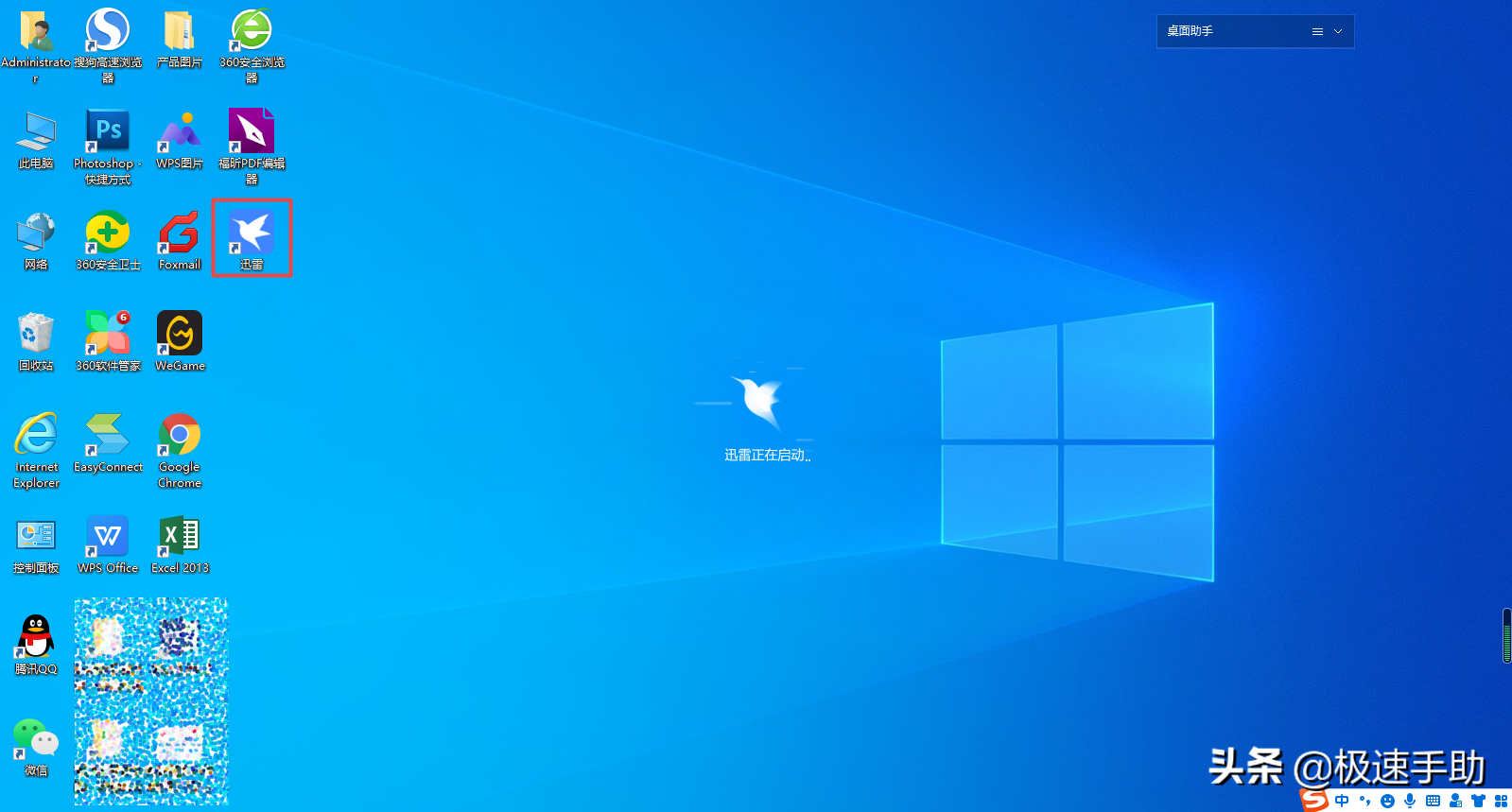
第二步,进入到软件的主界面当中后,我们找到界面左下角的【三】主菜单图标,然后点击打开。
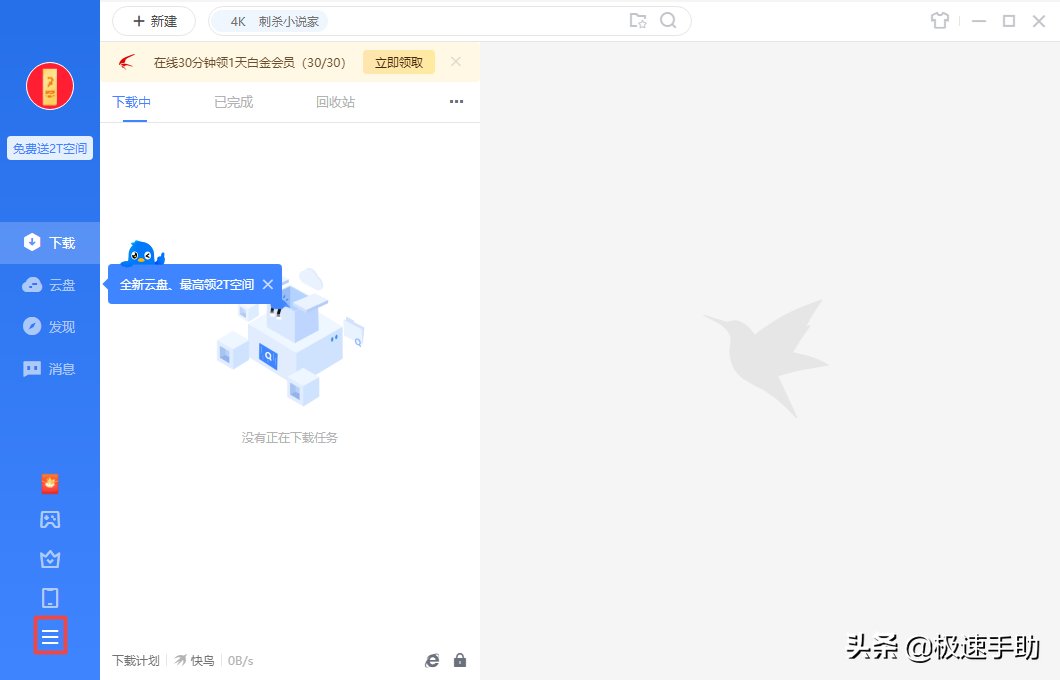
第三步,接着软件会弹出几个选项,我们找到【设置】功能,并点击打开。
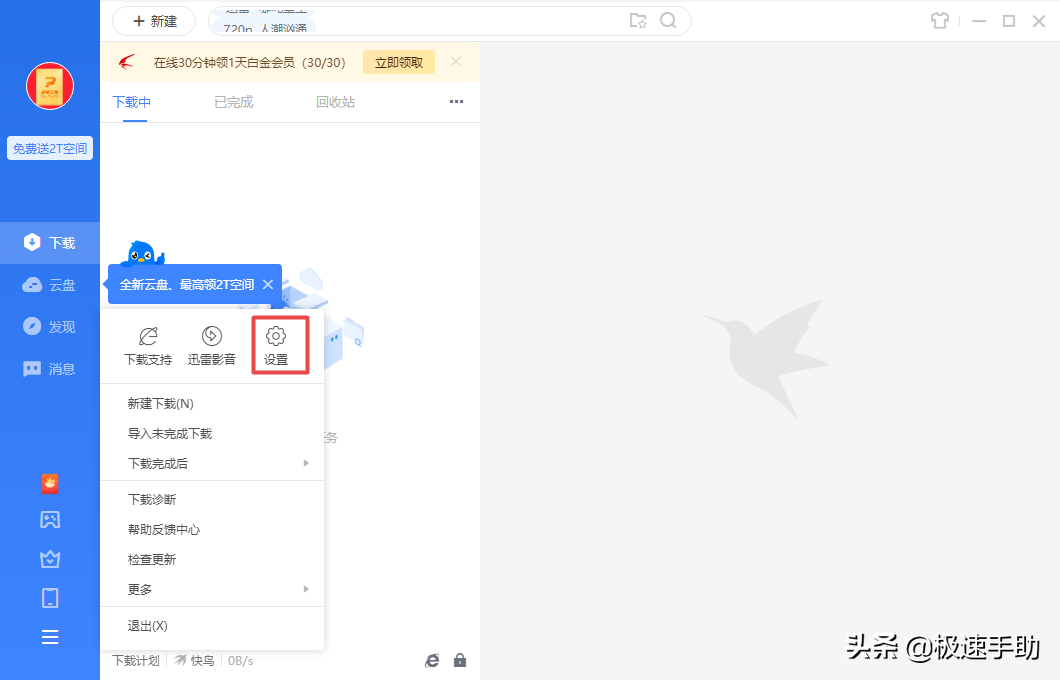
第四步,然后软件就会弹出【设置】界面了,在此界面中,我们找到【接管设置】选项,并点击进入。
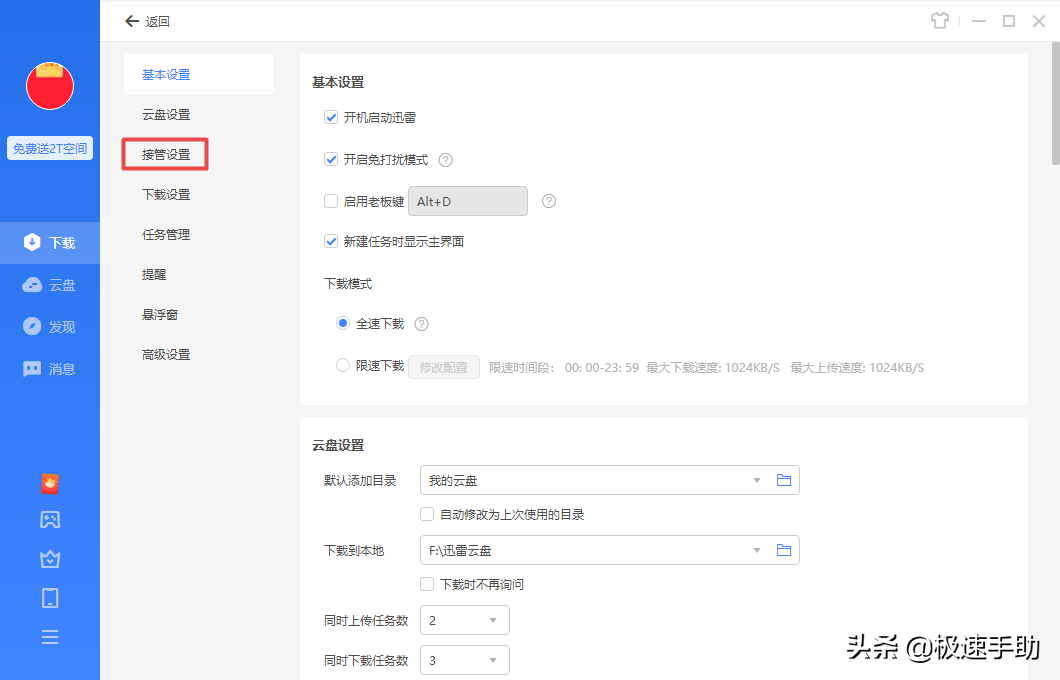
第五步,接着我们在软件界面的右侧,勾选【接管所有浏览器】选项。
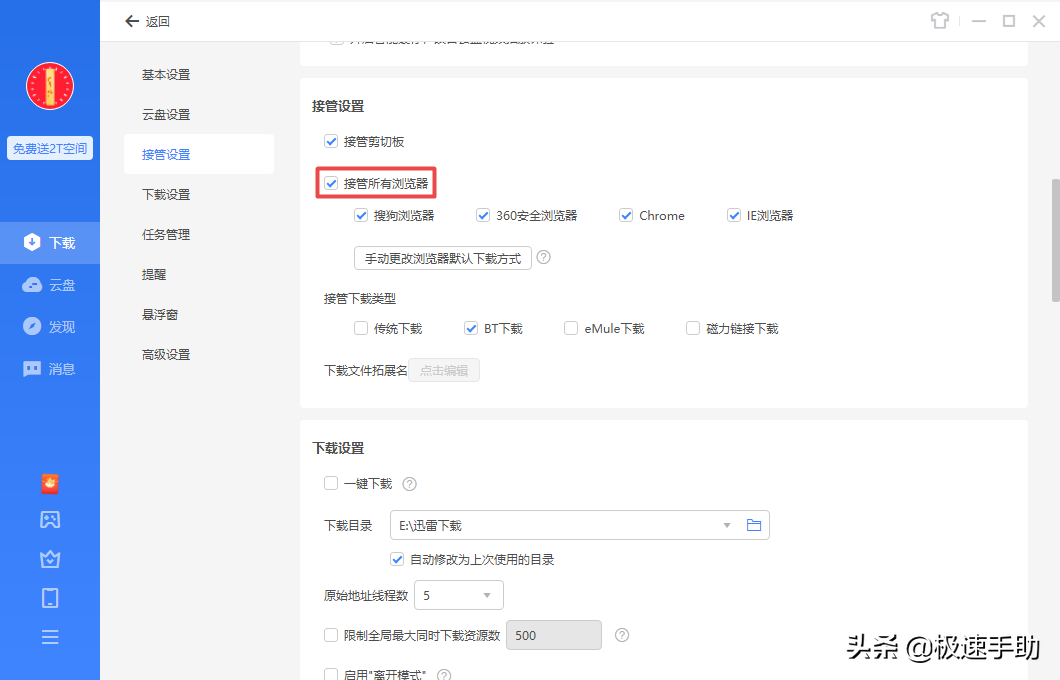
第六步,然后再找到【接管下载类型】选项,接着勾选其下方的所有下载类型。
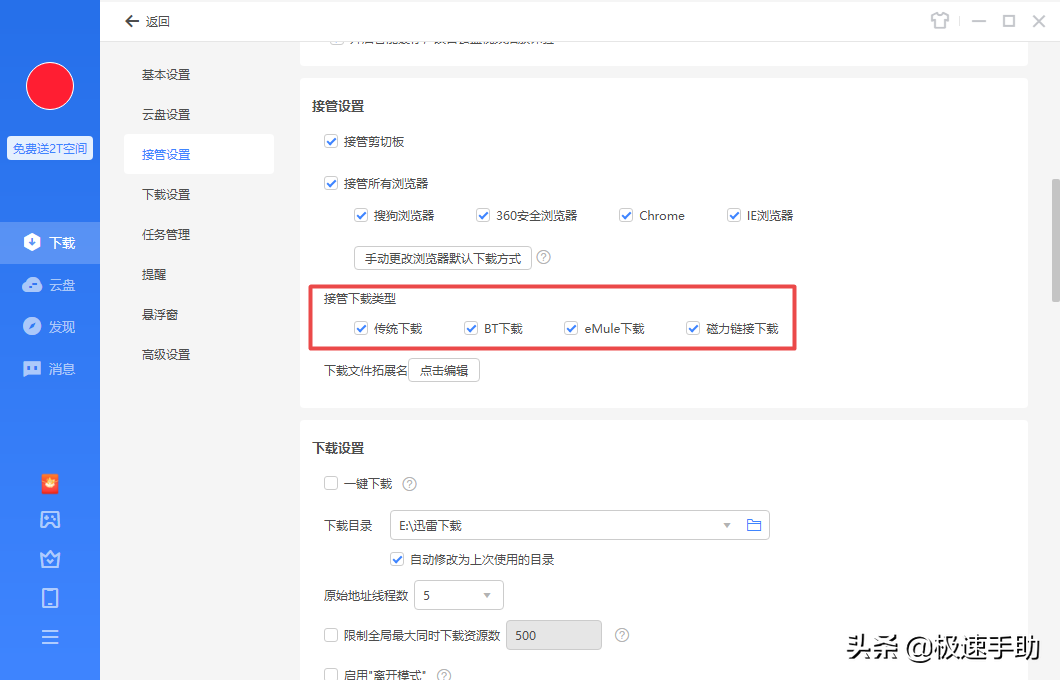
第七步,最后我们回到迅雷的下载界面,就可以看到下载的东西可以正常的进行下载了。
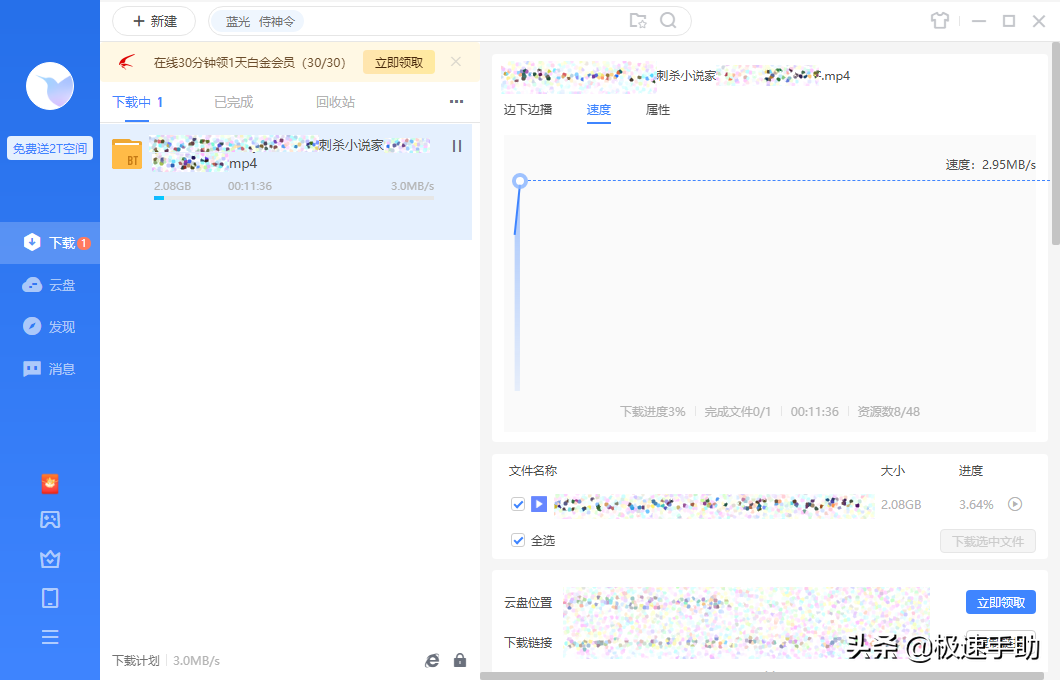
以上则是为大家总结的关于迅雷下载东西时显示无法下载问题的解决方法了,如果你平时在使用这款软件下载东西的时候,也偶尔遇到过这样的问题的话,那么不妨赶快跟着本文将此问题的解决方法学到手,这样一来,日后的文件资料下载也就更轻松和顺利了。
版权声明:本文内容由互联网用户自发贡献,该文观点仅代表作者本人。本站仅提供信息存储空间服务,不拥有所有权,不承担相关法律责任。如发现本站有涉嫌抄袭侵权/违法违规的内容, 请发送邮件至举报,一经查实,本站将立刻删除。





